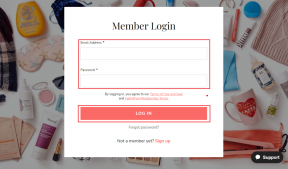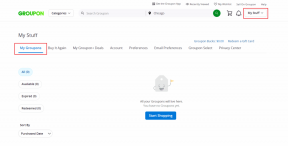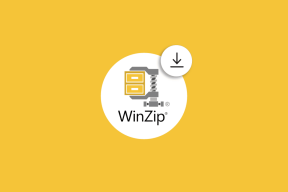8 geriausi būdai, kaip pataisyti „Google“ diską, kuris neatsisiunčia failų „Android“ ir „iPhone“.
Įvairios / / July 17, 2023
Prieiga prie failų bet kurioje platformoje yra vienas didžiausių debesies saugyklos paslaugos, pvz., „Google“ disko, pranašumų. Kartais gali tekti atsisiųsti failą, kad galėtumėte jį redaguoti arba bendrinti kitose programose. Tačiau tai gali būti neįmanoma, jei „Google“ diskui nepavyks atsisiųsti failų į „Android“ ir „iPhone“.
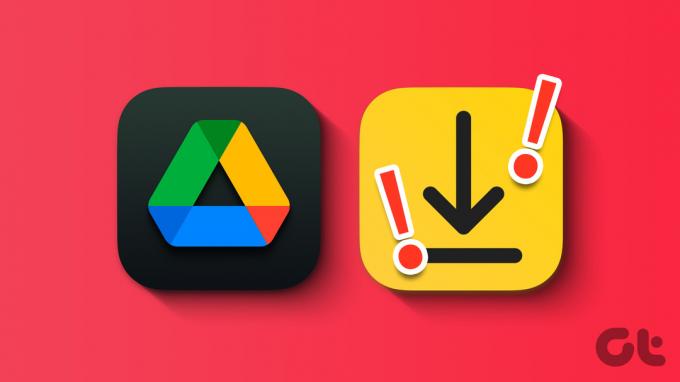
Nesvarbu, ar kyla problemų atsisiunčiant vieną iš anksčiau įkeltų ar bendrinamų failų, šis vadovas gali padėti. Žemiau pateikiame veiksmingus trikčių šalinimo patarimus atsisiųskite „Google“ diską nuotraukas, vaizdo įrašus ir kitus failus vėl „Android“ arba „iPhone“.
1. Patikrinkite savo interneto ryšį
Pagrindinis tokių atsisiuntimo problemų „Google“ diske kaltininkas dažnai yra lėtas arba nestabilus interneto ryšys. Taigi įsitikinkite, kad nėra problemų dėl interneto ryšio.
Tu gali paleiskite greitą interneto greičio testą savo telefone kad patikrintumėte ryšio stiprumą. Rekomenduojame perjungti į 5 GHz „Wi-Fi“ tinklo dažnių juostą, jei „Google“ disko atsisiuntimai vyksta lėtai arba pakartotinai nepavyksta.
2. Priverstinai sustabdyti ir iš naujo atidaryti programą
Kaskart, kai susiduriate su kokia nors problema, susijusia su „Google“ disko programa, verta ją paleisti iš naujo, kad pamatytumėte, ar ji išnyks.
Norėdami priverstinai uždaryti „Google“ diską „Android“, ilgai paspauskite jo programos piktogramą ir gautame meniu bakstelėkite informacijos piktogramą. Bakstelėkite Force Stop parinktį apatiniame dešiniajame kampe, kad uždarytumėte programą.

Tiems, kurie naudojasi iPhone, braukite aukštyn iš ekrano apačios (arba du kartus paspauskite pradžios ekrano mygtuką), kad pasiektumėte programų perjungiklį. Pasirinkite „Google“ disko programos kortelę ir braukite aukštyn, kad uždarytumėte programą.

Iš naujo atidarykite „Google“ disko programą, kad patikrintumėte, ar galite atsisiųsti failus.
3. Paprašykite failo savininko įgalinti atsisiuntimo prieigą
Ar tu negali atsisiųskite failą, kuris buvo bendrinamas su jumis? Jei taip, failo savininkas tikriausiai apribojo jūsų prieigą naudodamas tik peržiūros nustatymą. Tokiu atveju „Google“ diskas nerodys failo atsisiuntimo parinkties jūsų „Android“ ar „iPhone“.
Galite paprašyti failo savininko įgalinti bendrinamo failo atsisiuntimo prieigą. Po to galite atsisiųsti failą be jokių problemų.
4. Leisti „Google“ diskui veikti fone („Android“)
Atsisiunčiant didelius failus iš „Google“ disko gali kilti problemų, jei apribojote programos veikimą fone „Android“. Štai kaip tai pakeisti.
1 žingsnis: Ilgai paspauskite „Google“ disko programos piktogramą ir pasirodžiusiame meniu bakstelėkite informacijos piktogramą.

2 žingsnis: Bakstelėkite Baterija ir kitame meniu pasirinkite Neribota.

3 veiksmas: Grįžkite į programos informacijos puslapį ir bakstelėkite Mobilieji duomenys. Įgalinkite perjungiklius šalia „Leisti naudoti foninius duomenis“ ir „Leisti naudoti duomenis, kai įjungta duomenų taupymo priemonė“.
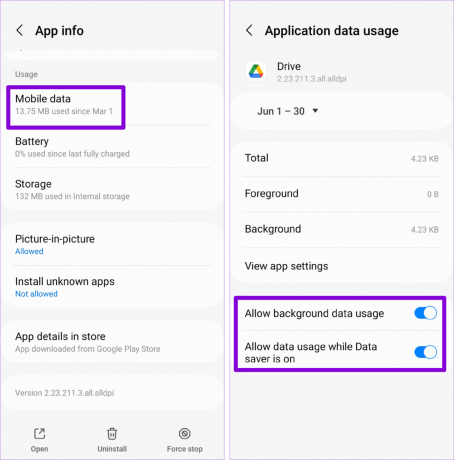
5. Įgalinti fono programos atnaujinimą („iPhone“)
Išjungus fono programos atnaujinimą „Google“ disko programai „iPhone“ gali būti išvengta sinchronizuoti jūsų duomenis arba atsisiunčiant failus fone. Norėdami to išvengti, atidarykite programą „Nustatymai“ ir slinkite žemyn, kad paliestumėte Diskas. Tada įgalinkite perjungiklį šalia fono programos atnaujinimas.
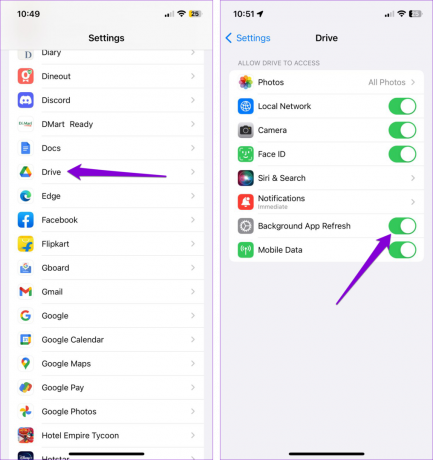
6. Atlaisvinkite saugyklos vietos
Dėl nepakankamos vietos saugykloje taip pat gali nepavykti atsisiųsti „Google“ disko failų tiek „Android“, tiek „iPhone“. Todėl verta užtikrinti, kad jūsų telefone būtų pakankamai laisvos vietos.
Android
1 žingsnis: Atidarykite nustatymų programą ir eikite į Akumuliatoriaus ir įrenginio priežiūra.

2 žingsnis: Bakstelėkite Saugykla, kad peržiūrėtumėte telefono saugyklos naudojimo suskirstymą.
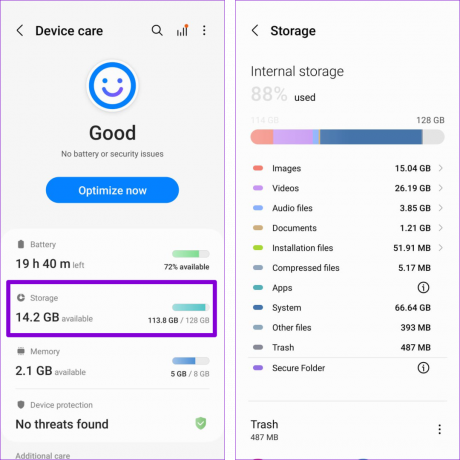
iPhone
1 žingsnis: Atidarykite programą „Nustatymai“ ir bakstelėkite „Bendra“.

2 žingsnis: Bakstelėkite „iPhone Storage“, kad peržiūrėtumėte įrenginio saugyklos būseną.

Jei telefone baigiasi vietos saugykloje, ištrinkite kelias nenaudojamas programas arba perkelkite dalį duomenų į debesį, kad greitai atlaisvintumėte vietos.
7. Išvalyti programų talpyklą („Android“)
Kai ir toliau naudojate „Google“ disko programą, ji kaupia laikinus failus, kad pagerintų jūsų patirtį. Šie talpyklos failai gali būti sugadinti, todėl „Google“ disko programa gali netinkamai veikti jūsų telefone. Tokiu atveju „Google“ disko programos talpyklos išvalymas turėtų padėti atkurti normalumą.
1 žingsnis: Ilgai paspauskite „Google“ disko programos piktogramą ir pasirodžiusiame meniu bakstelėkite informacijos piktogramą.

2 žingsnis: Eikite į saugyklą ir apačioje bakstelėkite parinktį Išvalyti talpyklą.

8. Atnaujinkite „Google“ disko programą
Pasenusi „Google“ disko programos versija gali sukelti daug problemų, įskaitant atsisiuntimo klaidas. Taigi, jei pirmiau minėti pataisymai neveikia, patikrinkite, ar naudojate naujausią „Google“ disko programos versiją.
Eikite į „Play Store“ („Android“) arba „App Store“ („iPhone“) ir ieškokite „Google“ disko programos. Jei yra naujesnė versija, bakstelėkite mygtuką Atnaujinti, kad ją įdiegtumėte.
„Google“ diskas, skirtas „Android“.
„Google“ diskas, skirtas „iPhone“.

Daugiau jokių atsisiuntimų bėdų
Gali būti apmaudu, kai negalite nieko atsisiųsti iš „Google“ disko programos „Android“ ar „iPhone“. Prieš perjungdami į „Google“ diską žiniatinklyje, apsvarstykite galimybę pritaikyti anksčiau pateiktus patarimus, kad išspręstumėte problemą.
Paskutinį kartą atnaujinta 2023 m. birželio 14 d
Aukščiau pateiktame straipsnyje gali būti filialų nuorodų, kurios padeda palaikyti „Guiding Tech“. Tačiau tai neturi įtakos mūsų redakciniam vientisumui. Turinys išlieka nešališkas ir autentiškas.

Parašyta
Pankilas pagal profesiją yra statybos inžinierius, kuris savo kelią pradėjo kaip rašytojas EOTO.tech. Neseniai jis prisijungė prie „Guiding Tech“ kaip laisvai samdomas rašytojas, kad apžvelgtų „Android“, „iOS“, „Windows“ ir žiniatinklio naudojimo instrukcijas, paaiškinimus, pirkimo vadovus, patarimus ir gudrybes.